Att ta bort bakgrunden från valfri bild är atråkig uppgift. Ju mer livlig bakgrunden är, desto längre tid tar det att rensa upp det. Om du har Photoshop och du vet hur du använder den lite kan du förmodligen ta bort en bilds bakgrund med mindre ansträngning men inte alla har Photoshop. Om du har Office Suite med appar kan du använda PowerPoint för att ta bort en bilds bakgrund. Det finns ett inbyggt verktyg som kan göra det men det tar tid att rengöra bilden.
Öppna PowerPoint och gå till fliken Infoga tillsätt in en bild i bildspelet. Alternativt kan du bara dra och släppa en bild till PowerPoint. För att göra det enklare ska du se till att din bildbakgrund inte är i samma färg som bildbakgrunden. Välj en bilddesign som är en stark kontrast från bilden för att underlätta arbetet med det. Du kan alltid ändra det senare.
När du har infogat bilden väljer du den så att Format-fliken visas på bandet. Gå till formatfliken. Helt till vänster ser du en stor knapp som heter 'Ta bort bakgrund'. Klicka på det.
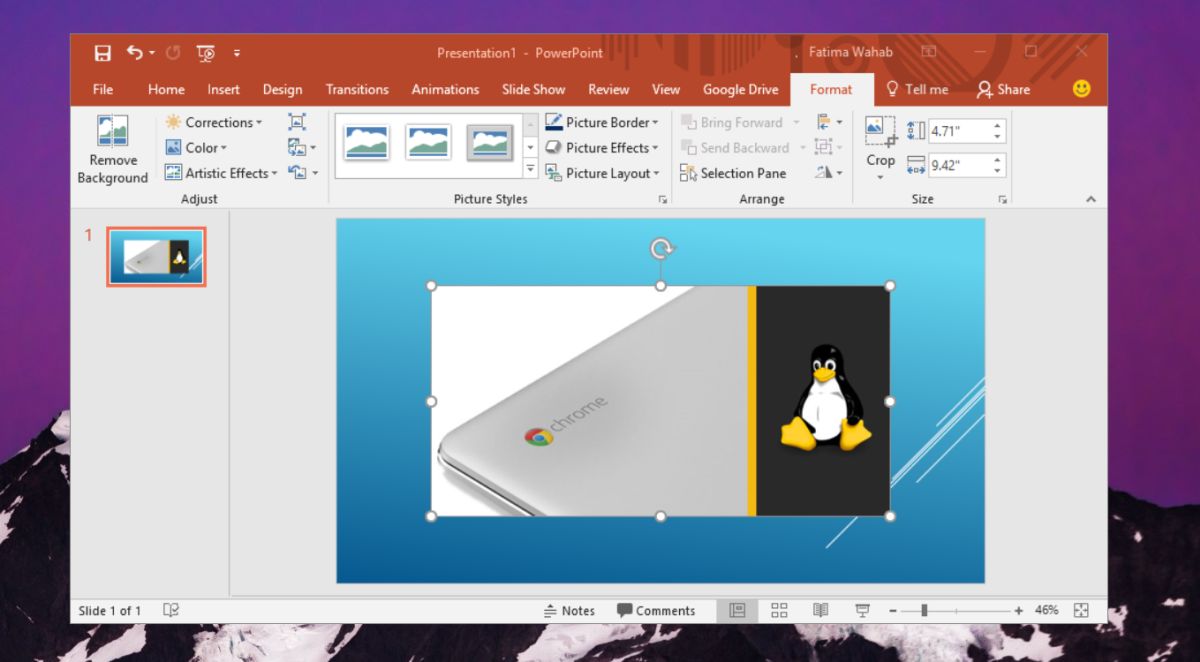
Verktyget kommer att tillämpa en automatisk mask på den och jämntför en enkel bild tyckte vi att den inte var så bra. Expandera eller krympa det för att passa dina behov. Allt utanför masken kommer att tas bort. Använd nu maskeringsverktygen, markera de områden du vill ta bort eller behålla. Dra ut verktyget för att markera området med en linje. Klicka för att lägga till en punkt. När du är klar klickar du på knappen "Behåll ändringar" för att tillämpa ändringen.
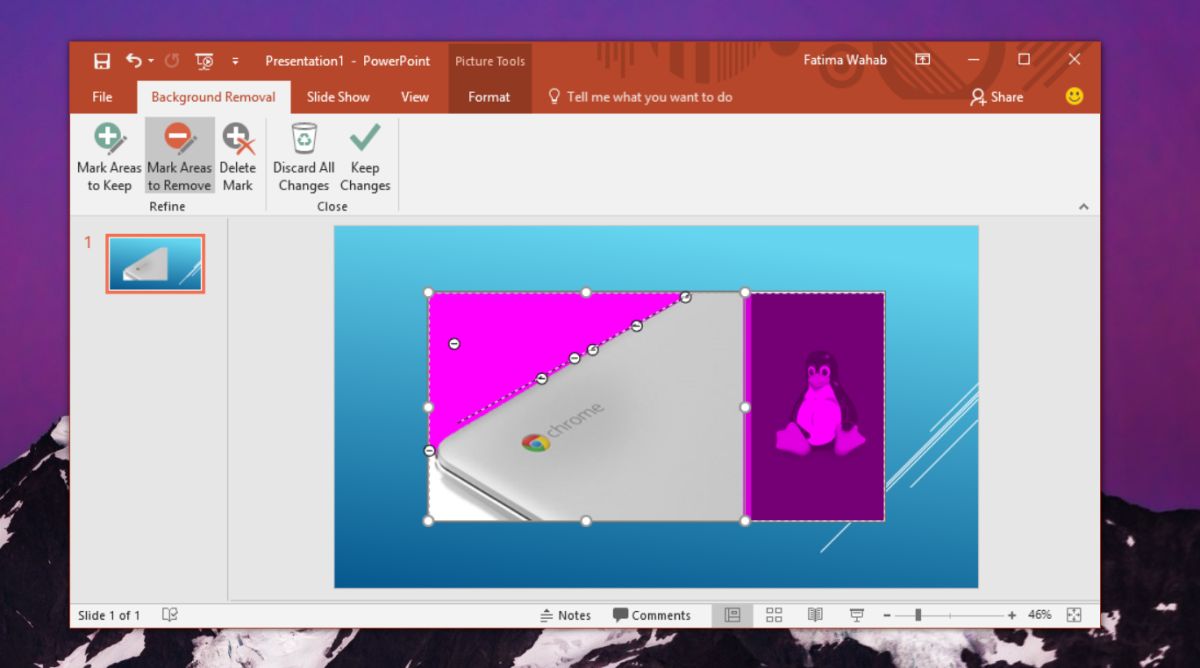
Resultaten, om du spenderar tid på dem, är ganska bra. Det beror också på de bilder du måste städa upp. En mer livlig bakgrund behöver mer arbete och PowerPoints automatiska mask kommer att vara till mindre hjälp.
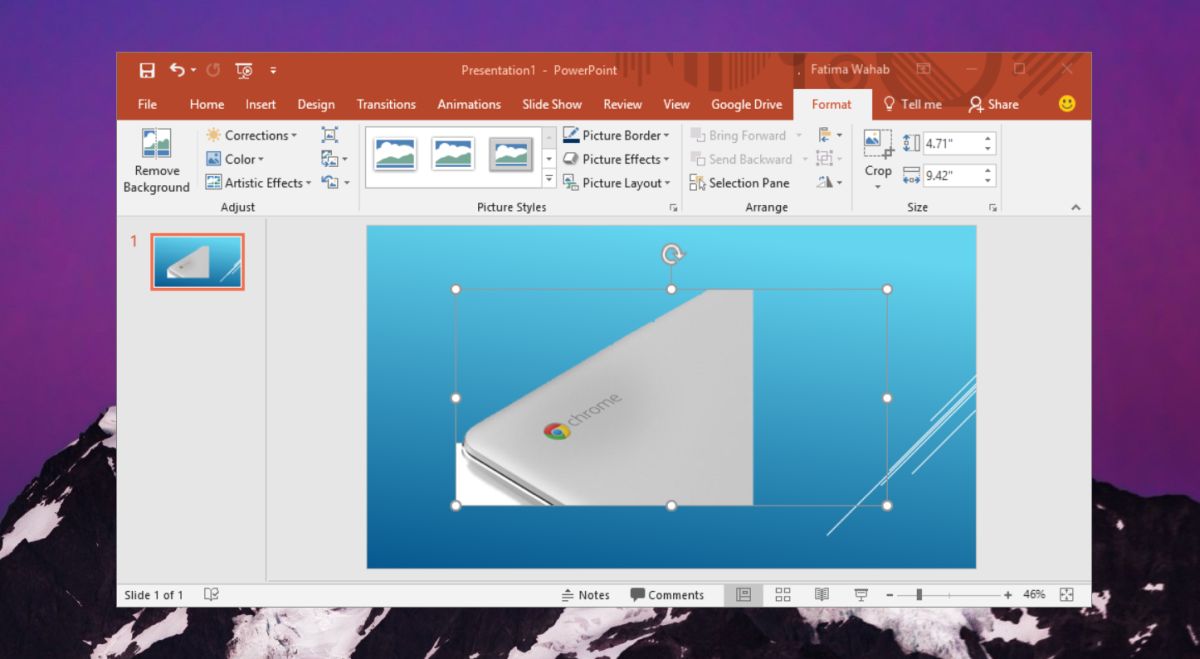
Om din bild är särskilt tät bör du göra detförsök använda en app som Paint.Net. Den har ett trevligt wandverktyg som gör det lättare att välja stora delar av en bild och ta bort den. Stavverktyget är samma verktyg som du skulle använda i Photoshop och det är ganska lätt att använda. Det ger dig inte samma maskeringsverktyg som PowerPoint har, men du kan använda det för att göra det mesta av det tunga lyftet och sedan återgå till PowerPoint för att rensa upp kanterna.
Du bör spara PowerPoint-presentationen för att spara ändringarna i bilden. Du kan senare extrahera bilden genom att zippa filen och sedan extrahera den.













kommentarer